Здравствуйте!
Каждому пользователю компьютера иногда бывает нужно сделать скриншот экрана или его части. Скриншот – или, по другому, снимок экрана – это «фотография» того, что видно на экране. Я расскажу, как делать скриншоты в операционной системе Windows 7.
В Windows 7 уже присутствует программа для снятия скриншотов. Программу можно найти в меню: Пуск, Все программы, Стандартные, Ножницы. Внешне программа выглядит вот так:
Есть более быстрый способ вызвать эту программу, при помощи «горячих клавиш». Однажды настроив горячие клавиши для запуска этой программы, вы сможете ее запускать легким движением руки. Итак, для того, чтобы настроить быстрый вызов, сделайте следующее:
Найдите «Ножницы» в меню и щелкните по ним правой кнопкой мыши, так, чтобы появилось контекстное меню. Выглядеть это должно примерно так:
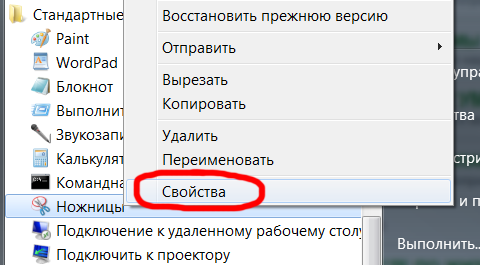
Нажмите в контекстном меню пункт «Свойства» и перейдите на вкладку «Ярлык». Вы должны увидеть примерно следующее:
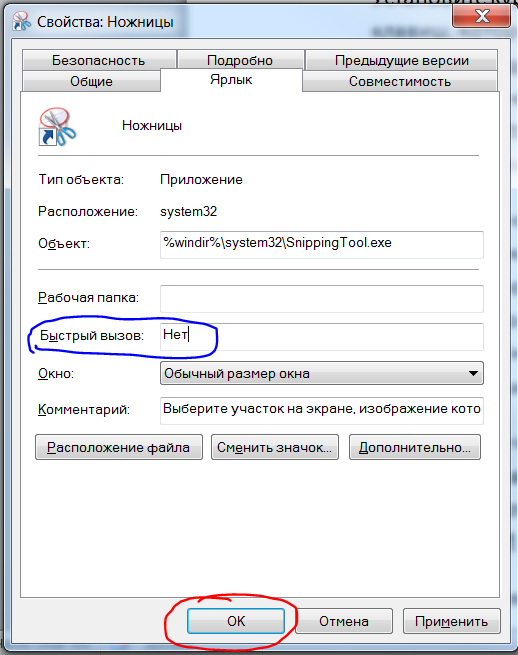
Установите курсор мыши в поле «Быстрый вызов» и на клавиатуре нажмите ту комбинацию клавиш, которую хотите использовать для быстрого вызова «Ножниц», при этом комбинация обязательно должна содержать сочетание Ctrl и Alt. Например, у меня для вызова «Ножниц» используется комбинация Ctrl+Alt+C – это значит, что мне достаточно нажать эти клавиши (Нажимаем Ctrl и Alt и удерживаем их, затем нажимаем C, затем отпускаем все вместе) чтобы запустить «Ножницы». После указания комбинации, разумеется, нужно нажать «Ок».
Кстати, таким способом можно настроить быстрый вызов любой программы, а не только «Ножницы», например, «Калькулятор» или «Блокнот», так же можно повесить на «горячие клавиши». Вообще, использование клавиатуры позволяет ускорить выполнение тех операций, которые выполняются при помощи мыши. Например, копирование и вставка через буфер обмена (Клавиши Ctrl+C и Ctrl+V соответственно), выполняются намного быстрее, чем щелчок правой кнопкой мыши и выбор пункта контекстного меню.
Вернемся все же к теме снимков экрана. После запуска «Ножниц» в программе у вас уже будет нажата кнопка «Создать», а курсор мыши примет вид креста. Теперь выделите область экрана, которую вы хотите «сфотографировать», в результате выбранный кусок экрана окажется в «Ножницах»
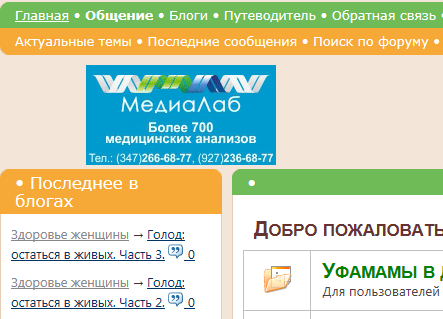
После этого программа «Ножницы» позволяет вам добавить некоторые пометки, для этого можно воспользоваться карандашом или маркером, который находятся в меню инструментов в верхней части экрана «Ножниц». Вот пример того, что можно сотворить:
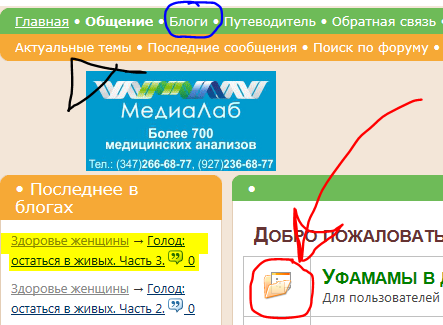
Ну а после этих всех телодвижений сохраняйте изображение в файл или копируйте в буфер обмена.



